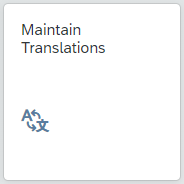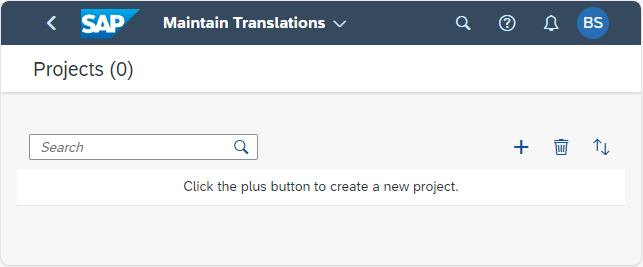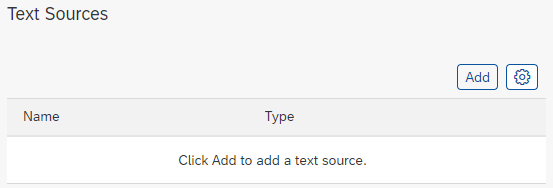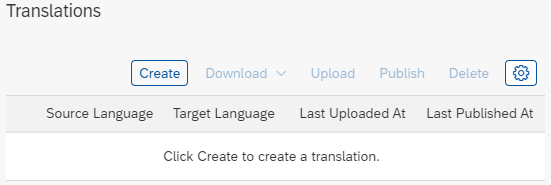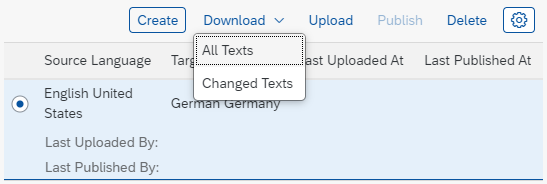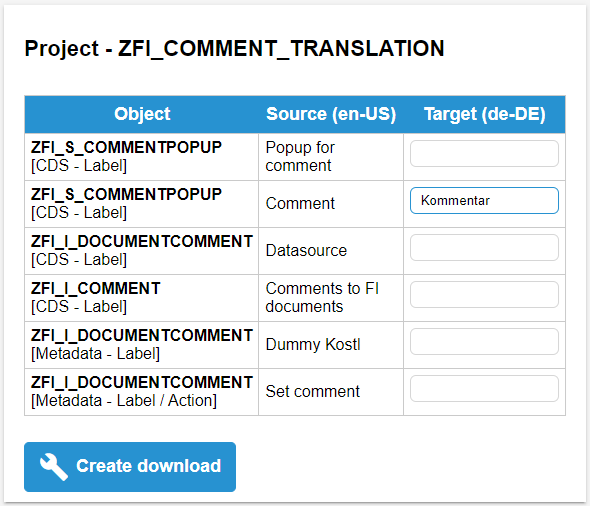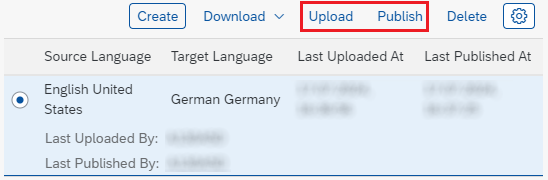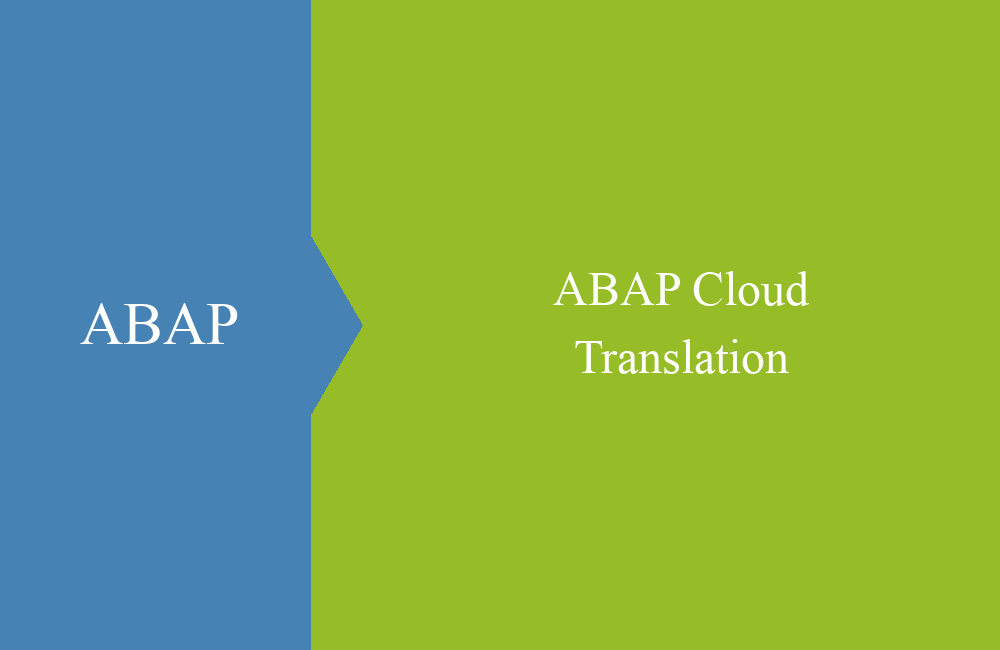
ABAP Cloud - Übersetzung
Wie werden Anwendungen und Texte in ABAP Cloud übersetzt? Hier eine Zusammenfassung und Übersicht über die Möglichkeiten.
Inhaltsverzeichnis
Wie übersetzt man Texte ohne die SAP GUI? In diesem Artikel werden wir uns die Übersetzungs-App anschauen, die es On-Premise und in der BTP im ABAP Environment gibt und auf die verschiedenen Schritte eingehen.
Einleitung
Bisher wurden unsere Anwendungen über die Transaktion SE63 übersetzt, wie geht es nun mit den Entwicklungsobjekten in ABAP Cloud weiter? Da uns keine SAP GUI zur Verfügung steht und die ABAP Development Tools keine Funktionen zur Verfügung stellen, müssen wir auf eine Fiori Anwendung im System zurückgreifen. Hier gibt es die App "Maintain Translations" (F4950), in der wir Übersetzungsprojekte definieren können.
Wichtige Texte und Übersetzungen befinden sich normalerweise in Nachrichtenklassen und Textpools (Klassen). Zusätzlich müssen aber auch Annotationen in Metadata Extensions übersetzt werden, die Label für Felder, Buttons und Überschriften zur Verfügung stellen. In diesem Artikel werden wir die Beispielanwendung aus diesem Artikel verwenden, bei der wir einen klassischen Report in eine Fiori App migriert haben.
Projekt anlegen
Im ersten Schritt rufen wir die Anwendung "Maintain Translations" auf. Wenn du noch kein Projekt angelegt hast, sollte die App leer sein.
Über den "+" Button legen wir ein neues Projekt an und können die Eigenschaften definieren:
- Project Type - Hier gibt es die Möglichkeit der Developer Extensibility (ABAP Cloud) oder Keyuser Extensibility (Keyuser Apps).
- Identifier - Hier müssen wir eine technische Identifikation angeben. Es gelten die gleichen Konventionen wie für ein normales ABAP Objekt, da im Hintergrund in der TADIR ein Objekt vom Typ TRPR angelegt wird.
- Description - Eine kurze Beschreibung des Projekts.
- Package - Quellpaket für die Ermittlung der zu übersetzenden Pakete. Es kann auch ein Oberpaket gewählt werden, allerdings kein Strukturpaket (SWC).
Nachdem wir über "Create" das Projekt angelegt haben, wird im Bereich "Text Sources" der "Add" Button aktiviert und wir können nun Objekte mit Texten übernehmen.
Mit "Add" öffnet sich die Auswahl der übersetzbaren Objekte und wir können einzelne Objekte oder Alle wählen. Hinter den Objekten findest du die jeweiligen Quelltypen.
Hinweis: Im Grunde kannst du hier auch das Paket angeben, in dem sich die zu übersetzenden Objekte befinden. Die Logik zieht alle Objekte unterhalb des Pakets in die Übersetzung.
Im nächsten Schritt müssen wir eine Übersetzung im Bereich "Translations" anlegen. Über den "Create" Button legen wir eine neue Variante an.
Wir wählen die Quellsprache, in diesem Fall die Sprache, in der wir die Entwicklung durchgeführt haben. Als nächstes definieren wir die Zielsprache, in die wir übersetzen wollen.
Im nächsten Schritt laden wir die zu übersetzenden Texte herunter. Dazu markieren wir unsere Sprachkombination für die Übersetzung und können über "Download" alle Texte laden oder nur das Delta herunterladen, wenn wir bereits eine Übersetzung durchgeführt haben.
Übersetzung
In diesem Abschnitt geht es um die Übersetzung der Texte. Hier bietet SAP leider keine Untersetzung in Form einer Applikation an, wie es bisher die SE63 war. Deshalb bleiben uns hier verschiedene Möglichkeiten die XLIFF Datei zu übersetzen.
Übersetzer
Die offizielle Dokumentation verweist auf einen Übersetzer oder ein Übersetzungsbüro. Die generierte Datei ist XLIFF (XML Localization Interchange File Format) ein Standard für Übersetzer. Leider nicht die beste Wahl, wenn du die Anwendung nur in Englisch oder deine Muttersprache übersetzen willst.
Externe Tools
Es stehen auch die unterschiedlichen externen Tools zur Verfügung. In der Vergangenheit hatten wir dafür zum Beispiel auf das Tool Xliff Editor zurückgegriffen, um die Dateien selbst zu übersetzen. Neben DeepL, kann zum Beispiel auch der Translation Hub von SAP bei der Übersetzung unterstützen.
XLF Übersetzer
Möchtest du keine Anwendung installieren oder ein kostenpflichtiges Abo abschließen, kannst du auch ein Online Tool verwenden. Mit diesem Artikel wurde auch unser Tool der "XLF Übersetzer" in der Beta aktiv geschaltet. Damit kannst du die XLF Datei hochladen.
Im Anschluss werden die Informationen aufbereitet, sodass du die Gegenüberstellung der einzelnen Texte und einige Informationen zum Quellobjekt bekommst. Nun kannst du mit der Übersetzung der Texte beginnen.
Hinweis: Nach der Erstellung des Downloads, kannst du diesen einmal herunterladen, im Anschluss wird dieser vom Server gelöscht. Benötigst du einen weiteren Download, musst du die Datei noch einmal erstellen lassen.
Bereitstellung
Damit wir die Texte nun bereitstellen können, müssen wir diese in der App "Maintain Translations" wieder hochladen. Dazu wechseln wir in die Anwendung und wählen die Übersetzung aus. Über Upload können wir die Datei nun wieder ins System laden.
Zum Abschluss müssen wir den Button "Publish" betätigen, damit die Übersetzungen zur Verfügung gestellt werden. Die Texte werden normal einem Transportauftrag zugeordnet und durch die Systemschiene transportiert.
Fazit
Die Übersetzungen von Anwendungen benötigt nun nicht mehr die Transaktion SE63, stellt aktuell aber leider noch kein zufriedenstellendes Tool im System zur Verfügung und du musst dich zwischen den verschiedenen Varianten entscheiden.
Weitere Informationen:
SAP Help - Maintain Translations